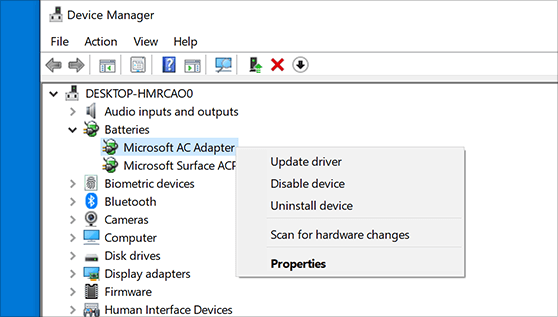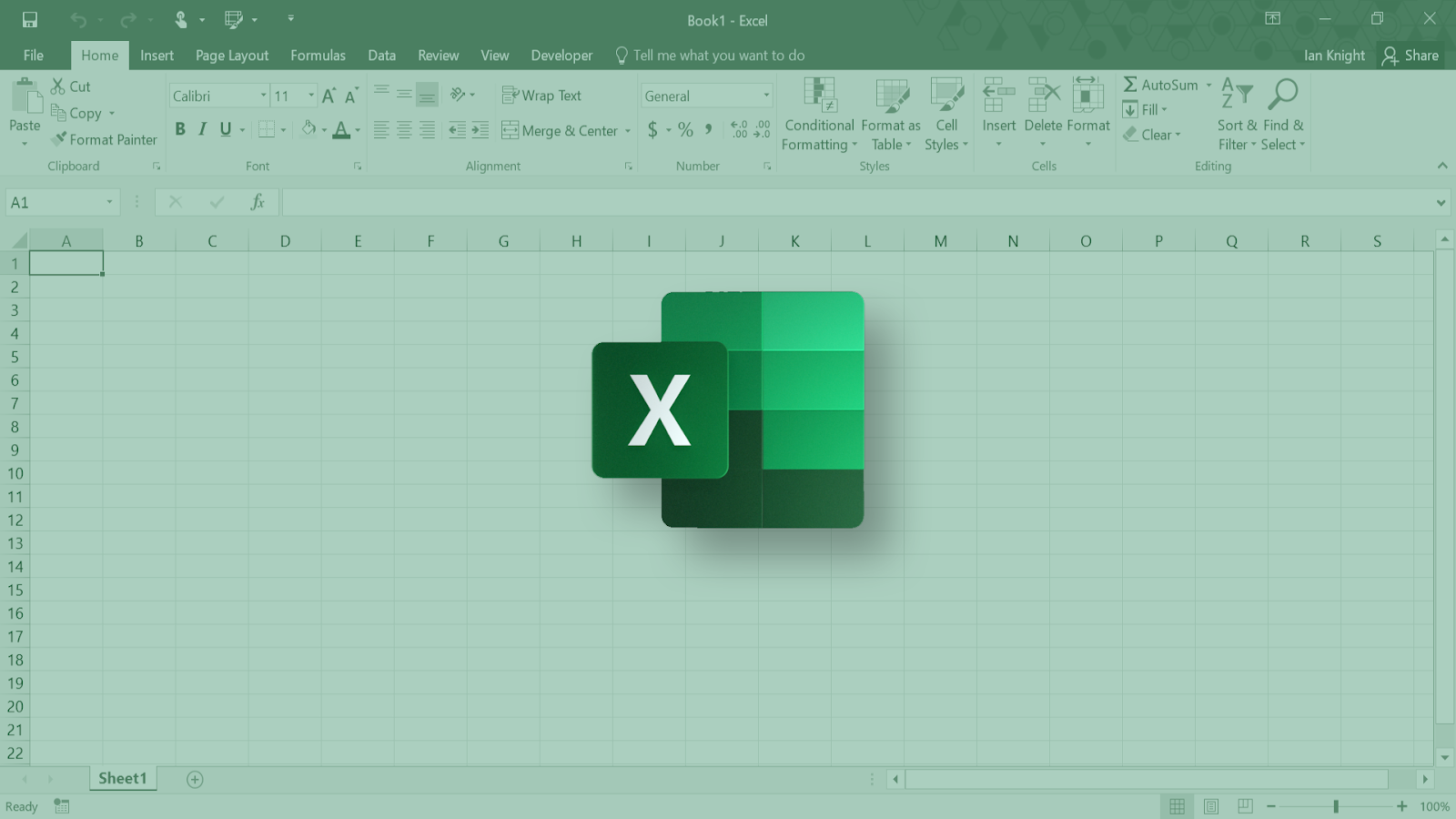Al actualizar un sistema a macOS Catalina trae nuevas características a la mesa, algunos usuarios prefieren quedarse con versiones anteriores del sistema por varias razones. Sea coherencia, familiaridad o simplemente no querer pasar por la molestia de una actualización larga. No importa cuál sea su razonamiento, puede ocultar fácilmente el macOS Catalina actualice desde la ventana Actualización de software de Mac y ponga fin a las solicitudes de actualización.
todos mis iconos se han ido windows 10

manzana se sabe que es persistente con las actualizaciones de software y sistema, ya que se agregan muchas funciones nuevas a medida que evoluciona el sistema macOS. Por ejemplo, Catalina incluye aplicaciones como televisor que reemplaza características de iTunes y te deja usar Apple TV + suscripciones. La empresa lanza actualizaciones gratuitas para macOS con regularidad, pero estas actualizaciones no son del agrado de todos.
El artículo de hoy se centra en eliminar la actualización de macOS Cataline de la ventana de Actualización de software, desactivando las notificaciones de actualización por completo.
¡Advertencia! Desactivar las notificaciones de actualización de software puede hacer que se pierda importantes actualizaciones de macOS, como parches de seguridad.
Además, recomendamos hacer un Máquina del tiempo copia de seguridad de su sistema antes de continuar con la guía a continuación. La creación de una copia de seguridad garantizará que, incluso si se encuentra con un error durante el proceso, pueda restaurar su sistema.
Cómo detener los recordatorios de macOS Catalina
Para desactivar esas notificaciones de actualización continua, usaremos comandos de terminal . De manera similar al símbolo del sistema en los sistemas Windows, el terminal permite a los usuarios de Mac modificar el comportamiento del sistema mediante un código similar a un script.
Para apagar correctamente el macOS Catalina recordatorios, debe seguir cada paso. Asegúrese de no cometer errores de escritura al ingresar comandos y solo ejecute los comandos que se muestran en nuestra guía.
- Haga clic en el manzana en la esquina superior izquierda de la pantalla, luego seleccione Preferencias del Sistema .

- Haga clic en el Actualización de software botón, luego haga clic en Advanced . Esto abrirá un menú desplegable con opciones.
- Asegúrese de desmarcar las siguientes opciones, luego haga clic en OK :
- Buscar actualizaciones
- Descargar nuevas actualizaciones cuando estén disponibles
- Instalar actualizaciones de macOS
Puede cerrar la ventana de Preferencias del sistema ahora.

- A continuación, abra el Descubridor carpeta de la barra de menú y seleccione Aplicaciones en el menú del lado izquierdo de la ventana.
- Desplácese hacia abajo hasta que vea el Utilidades carpeta. Haga doble clic para abrirlo, luego inicie el Terminal solicitud.

- Escriba o copie y pegue el siguiente comando en la Terminal, luego presione el regreso en su teclado para ejecutarlo:
sudo softwareupdate --ignore 'macOS Catalina'

- Cuando se le solicite, ingrese la contraseña de administrador para completar el cambio. Puede detenerse aquí si está satisfecho con los resultados actuales; sin embargo, aún verá la insignia roja junto al ícono de Preferencias del sistema que indica una nueva actualización.
- Si desea quitar la insignia roja, ingrese el siguiente comando y ejecútelo con el regreso clave:
los valores predeterminados escriben com.apple.systempreferences AttentionPrefBundleIDs 0

- A continuación, reinicie el dock sin afectar al resto de su sistema usando el siguiente comando: muelle de killall

Tenga en cuenta que después de completar la guía anterior, debe evitar abrir el Actualización de software pestaña dentro de tu Preferencias del Sistema . Abrir la pestaña es el disparador manual para una verificación de actualización, que devolverá el círculo rojo que indica cuando hay una nueva actualización disponible.
¿Por qué mi computadora portátil se desconecta de wifi?
Cómo hacer que la actualización de macOS Catalina esté disponible nuevamente
Si ha cambiado de opinión y desea tener su macOS Catalina actualizaciones, hay tres formas de restaurarlas. Elija el método que sea más conveniente para usted: todos conducirán al mismo resultado, pero se adaptan a las necesidades y habilidades de diferentes usuarios.
Restaurar una copia de seguridad

Si siguió nuestros consejos en la advertencia al principio del artículo, debería tener un útil Máquina del tiempo copia de seguridad de su sistema antes de realizar los cambios para ocultar el macOS Catalina actualizar. Puede restaurar esta copia de seguridad, o cualquier otra copia de seguridad disponible, siguiendo los siguientes pasos.
no detectó otra pantalla de windows 10
- Haga clic en el manzana en la esquina superior izquierda de la pantalla, luego seleccione Reanudar .
- Mientras su computadora se está iniciando, mantenga presionado simultáneamente mando + R llaves. Esto debería llevarte directamente al Utilidades de macOS .
- Seleccione Restaurar desde la copia de seguridad de Time Machine de las opciones y siga todas las instrucciones en pantalla para restaurar la copia de seguridad deseada.
- Espere a que su computadora termine de restaurar la copia de seguridad y permita que se reinicie. Tus actualizaciones deberían restaurarse ahora.
Usa la Terminal de nuevo

Puede restaurar instantáneamente su macOS Catalina Actualice las notificaciones usando el mismo terminal con el que las apagó. Aquí están todos los pasos necesarios para hacerlo.
- A continuación, abra el Descubridor carpeta de la barra de menú y seleccione Aplicaciones en el menú del lado izquierdo de la ventana.
- Desplácese hacia abajo hasta que vea el Utilidades carpeta. Haga doble clic para abrirlo, luego inicie el Terminal solicitud.
- Escriba o copie y pegue el siguiente comando en la Terminal, luego presione el regreso en su teclado para ejecutarlo:
sudo softwareupdate --reset-ignored

- Ingrese la contraseña de administrador y navegue hasta Preferencias del Sistema > Actualización de software para ver la actualización de macOS Catalina nuevamente.
Descarga manualmente la actualización de macOS Catalina

También puede restaurar las actualizaciones de macOS Catalina descargando manualmente la nueva versión desde Mac App Store. Este es un proceso simple que solo requiere los siguientes pasos.
- Navega alPágina de macOS Catalina en Mac App Store, luego haga clic en el azul Obtener para iniciar la actualización.

- Esto activará el Actualización de software ventana para abrir, con la actualización de macOS Catalina apareciendo nuevamente.
- Actualice haciendo clic en el Actualizar ahora botón.

Esperamos que este artículo haya podido mostrarle cómo eliminar u ocultar la actualización de macOS Catalina desde la ventana Actualización de software. Disfrute usando su computadora sin notificaciones persistentes y recordatorios sobre el cambio a una versión más nueva de su sistema.